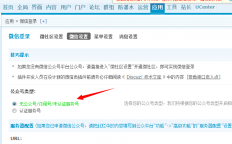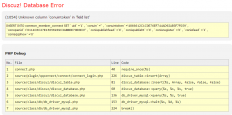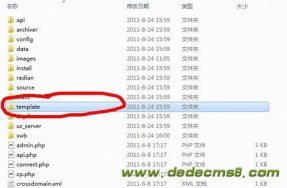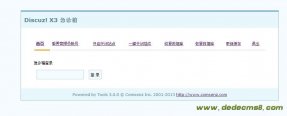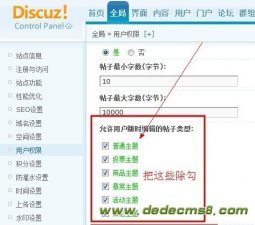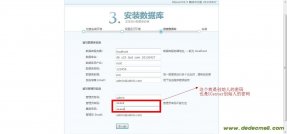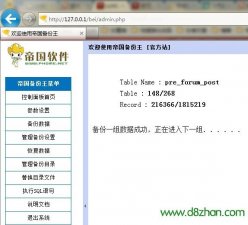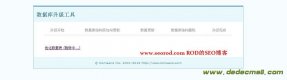检测成功,点击“下一步”,即进入检测服务器环境以及设置 UCenter 界面,如下图所示:

1、选择“全新安装 Discuz! X (含 UCenter Server)”
如果您之前没有安装过我们的产品,需要全新安装的话,请选择此项。
2、选择“仅安装 Discuz! X (手工指定已经安装的 UCenter Server )”
如果您之前安装过我们的产品,现在只是升级的话,请选择此项并保证之前的 UCenter 是 UCenter 1.6.0 版本,如果之前安装的 UCenter Server 没有进行升级操作的话,一般为 1.5.1 或 1.5.2 版本,您需要首先升级 Ucenter 到 1.6.0版本, 否则安装程序会提示错误,无法继续。这里以全新安装 Discuz! X 为例。
点击“下一步”,进入安装数据库的界面,如下图所示:

填写好 Discuz! X 数据库信息及管理员信息。
点击“下一步”,系统会自动安装数据库直至完毕,如下图所示:

安装成功后,出现欢迎开通 Discuz!云平台以及 Discuz! 应用中心的安装的界面:

如果您想马上开启云平台,可以点击“开通 Discuz!云平台”,创始人登录站点后台,如下图所示:

开通即可,如果暂时不想开通 Discuz!云平台可以选择“暂不开通”需要开通的时候登录后台开通即可。
如果您想马上安装 Discuz! 应用的话,可以点击“马上去装应用”,创始人登录站点后台,如下图所示:

选择要安装的应用,安装即可
安装完毕后进入 Discuz! X 首页查看网站: